Comment supprimer un filigrane d'une vidéo à l'aide de Final Cut Pro et Ultimate Tool
Les filigranes, logos et tampons sont ceux qui sont ajoutés à la photographie une fois que vous l'exportez si l'éditeur ou l'outil que vous utilisez pour prendre la photo en est la version gratuite. Il est de notoriété publique de savoir comment les supprimer facilement sur votre bureau pour rendre la vidéo encore plus accrocheuse sans le filigrane. Les utilisateurs de Mac ont un peu de mal à supprimer ces marques laissées sur la vidéo. Il y a un nombre limité de suppression de filigrane disponible sur ce système d'exploitation, et certains ne parviennent pas à supprimer le filigrane. Mais ne vous inquiétez pas car Final Cut Pro et FVC Video Converter Ultimate sont là pour vous aider à gérer le filigrane une fois pour toutes. Les informations que nous énumérons ci-dessous vous donneront une visite détaillée de comment supprimer le filigrane d'une vidéo à l'aide de Final Cut Pro et le logiciel ultime.

Partie 1. Comment supprimer le filigrane d'une vidéo à l'aide de Final Cut Pro [Complet avec étapes]
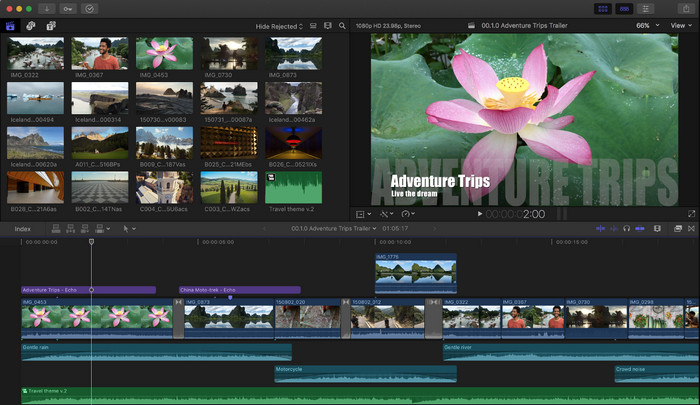
Final Cut Pro est un éditeur basé sur Mac que vous pouvez utiliser pour supprimer le filigrane, transformer et élever la vidéo. Cet outil est généralement comparé à Adobe Premiere Pro car il fonctionne bien pour rendre la vidéo fantastique. Si vous voulez avoir une sortie professionnelle sur Mac, alors c'est votre éditeur de référence. Avec ses performances et son efficacité sur Mac, il ne reste aucun doute sur la raison pour laquelle cet outil est devenu l'un des meilleurs éditeurs vidéo sur les appareils Apple et pourquoi il est devenu le choix le plus favorable pour l'édition que l'iMovie. Pour vous apprendre à utiliser Final Cut Pro pour supprimer le filigrane, suivez les étapes ci-dessous.
Étape 1. Vous pouvez visiter son site Web officiel sur votre Safari et le télécharger là-bas et vous assurer de télécharger le plug-in de SpliceX car il est important si vous allez utiliser Final Cut Pro sur Mac.
Étape 2. Dans la section ci-dessus, cliquez sur le Fichier, puis Ouvert pour télécharger la vidéo avec le filigrane que vous enregistrez sur le disque local.
Étape 3. Glisser le fichier vidéo que vous avez téléchargé sur la chronologie pour commencer à supprimer le filigrane de la vidéo.
Étape 4. Sur le côté droit de l'interface, cliquez sur le recadrer icône. Mais cette fois, vous devrez exclure la vidéo et uniquement l'emplacement du filigrane. Puis clique Terminé sauver.
Étape 5. Aller à Effets, Cliquez sur Se brouiller, puis sélectionnez l'effet souhaité parmi les effets préinstallés disponibles. Glisser l'effet que vous choisissez d'appliquer sur la timeline. Ajuste le Amplification du flou selon vos préférences, et après cela, vous pouvez enregistrer la vidéo sans le filigrane.
Partie 2. Un moyen beaucoup plus simple de supprimer le filigrane d'une vidéo à l'aide d'un dissolvant de filigrane professionnel
Si vous pensez que Final Cut Pro est difficile à utiliser, vous devez essayer d'utiliser la version beaucoup plus facile à gérer pour supprimer le filigrane, qui est le FVC Video Converter Ultimate. Cet outil supprime finalement le filigrane sur la vidéo que vous avez, comme ce que Final Cut Pro vous apporte mais de manière beaucoup plus simple. Il est devenu populaire de supprimer le filigrane sur une vidéo en raison de sa facilité d'utilisation et de l'efficacité qu'il offre aux utilisateurs. Et vous n'auriez pas besoin de télécharger des plug-ins pour utiliser cet outil.
En outre, il prend en charge des fonctions supplémentaires telles que le montage vidéo, telles que le recadrage, le rognage, la fusion, la compression, etc. Ainsi, si vous installez ce logiciel sur votre Mac, vous ne le regretterez pas car vous disposez désormais d'un outil polyvalent bien moins cher que le Final Cut Pro. Pour apprendre à un utilisateur Mac comme vous comment supprimer un filigrane dans Final Cut Pro de la manière la plus simple, vous pouvez procéder comme suit.
Étape 1. Pour télécharger la version Mac de cet outil, cliquez sur le bouton de téléchargement Mac et attendez le processus de téléchargement. Après avoir téléchargé le logiciel, installez-le à côté de votre bureau en cliquant sur le fichier. Suivez le processus d'installation qui s'affichera et cliquez sur Démarrer maintenant pour ouvrir le dernier outil de suppression de filigrane.
TéléchargerPour Windows 7 ou version ultérieureTéléchargement sécurisé
TéléchargerPour MacOS 10.7 ou version ultérieureTéléchargement sécurisé
Étape 2. Maintenant que le logiciel est lancé, cliquez sur Boîte à outils sur la partie supérieure, puis ouvrez le Suppresseur de filigrane vidéo sur la setlist disponible.
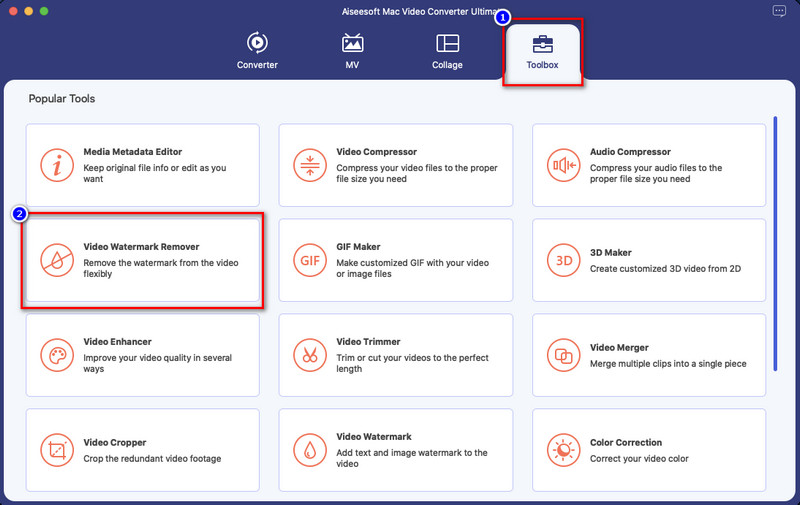
Étape 3. Clique le + icône pour télécharger la vidéo avec un filigrane. Veuillez sélectionner le fichier dans le dossier qui s'affichera sur votre écran et appuyez sur Ouvert pour le télécharger avec succès.
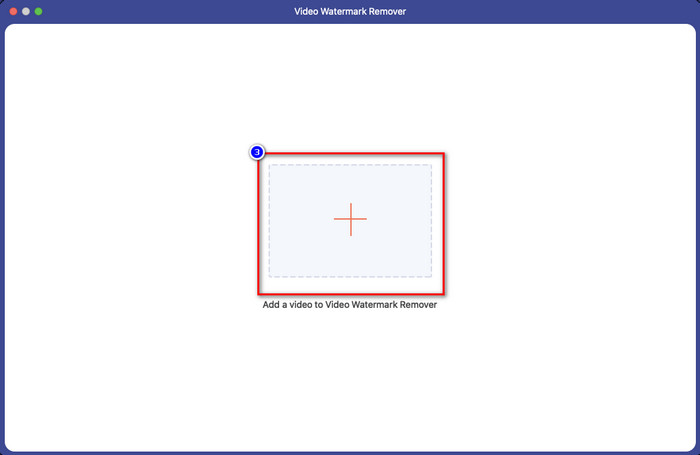
Étape 4. appuie sur le Ajouter une zone de suppression de filigrane pour commencer à supprimer tout filigrane sur votre vidéo.
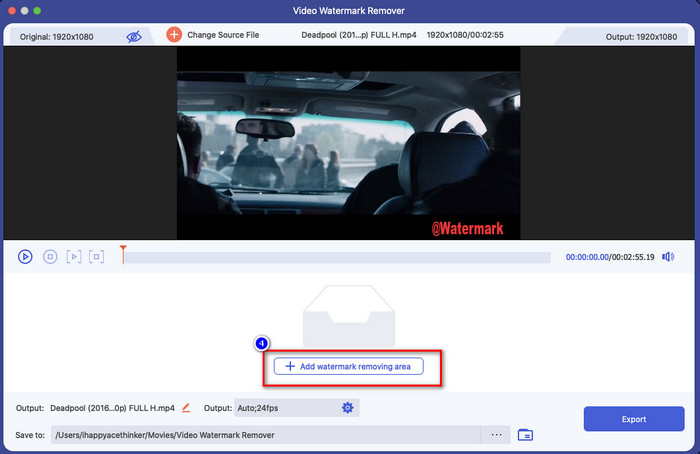
Étape 5. Après avoir cliqué dessus, une nouvelle fenêtre apparaîtra cette fois ; vous devez place la boîte de sélection dans la zone avec un filigrane. Vous pouvez ajuster la zone de sélection en faisant glisser les points pour la redimensionner.
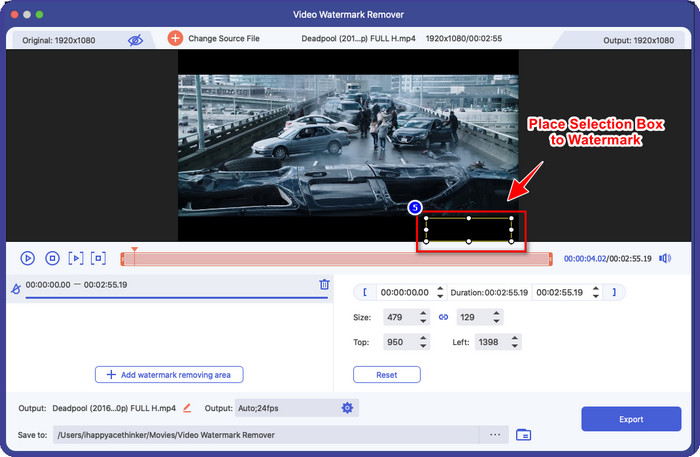
Étape 6. Aussi simple que cela, vous pouvez maintenant cliquer sur Exporter pour télécharger la vidéo sans le filigrane. Facile non ? Voici comment supprimer un filigrane d'une vidéo en utilisant la meilleure alternative de Final Cut Pro.
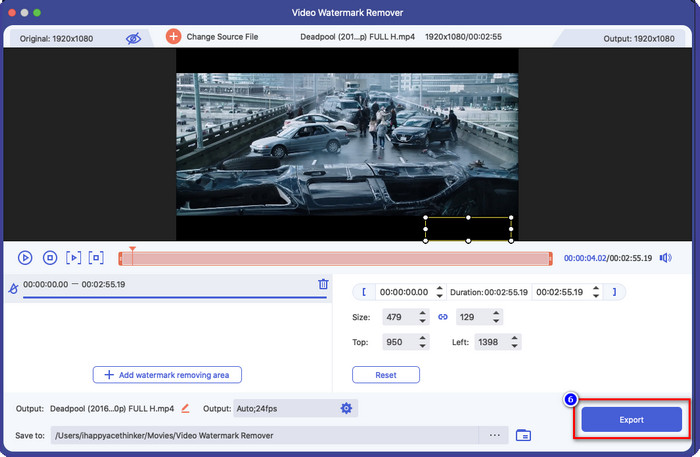
En rapport:
Comment supprimer les filigranes Photobucket
Comment supprimer un filigrane sur un GIF
Partie 3. FAQ sur la suppression du filigrane d'une vidéo sur Final Cut Pro
Combien coûterait l'achat de Final Cut Pro ?
Même si le Final Cut Pro est un paiement unique, son coût est extrêmement élevé, mais ses fonctionnalités et fonctions d'édition sont très attendues si vous l'avez. Si vous avez un budget de $299, vous pouvez en avoir la version premium et l'utiliser à votre satisfaction.
Combien de temps dure l'essai gratuit de Final Cut Pro ?
Vous disposez d'un essai gratuit de 90 jours pour découvrir et décider si cet outil est le bon outil pour vous ; avec cette période, vous pouvez découvrir le fonctionnement professionnel de l'outil.
L'essai gratuit de Final Cut Pro comporte-t-il un filigrane ?
Si vous n'avez pas acheté de clé de licence pour ce logiciel même si vous utilisez sa version gratuite, un filigrane sera laissé sur votre sortie finale. Donc, si vous voulez éviter que cela ne se produise, il est préférable d'acheter l'application ou d'utiliser un dissolvant de filigrane qui ne laissera pas de filigrane comme le logiciel ultime.
Conclusion
En effet, Final Cut Pro peut supprimer le filigrane sur n'importe quelle vidéo que vous avez chaque fois que vous en avez besoin. Outre sa fonction de suppression de filigrane, vous pouvez également profiter de la fonctionnalité globale de cet éditeur vidéo professionnel. Cependant, le coût est trop élevé et certains utilisateurs ont du mal à gérer ce logiciel. Donc, nous ajoutons la meilleure alternative que vous pouvez utiliser si vous ne voulez pas dépenser beaucoup, et c'est facile à utiliser ; c'est l'outil ultime. Nous espérons avoir aidé les utilisateurs de Mac à résoudre leur problème de filigrane à l'aide de ces deux outils. Si vous avez d'autres questions concernant ce sujet, vous pouvez nous envoyer un e-mail, et nous vous répondrons sûrement immédiatement.



 Video Converter Ultimate
Video Converter Ultimate Enregistreur d'écran
Enregistreur d'écran



